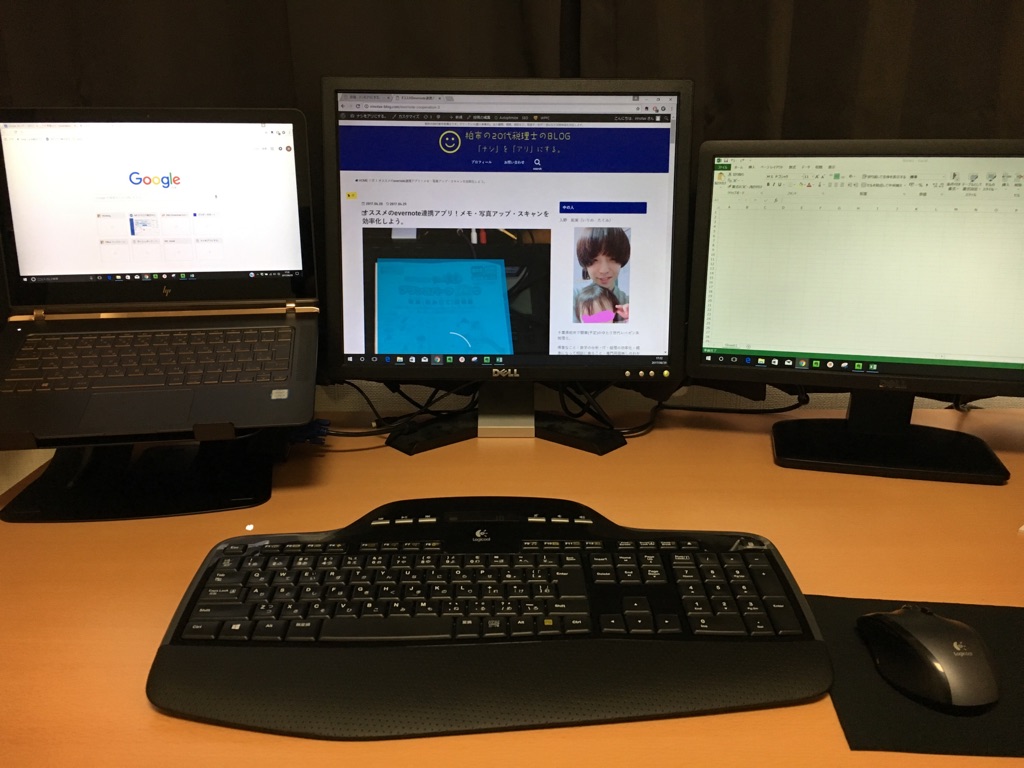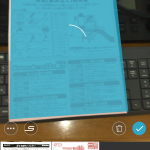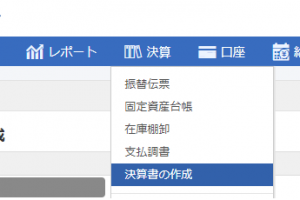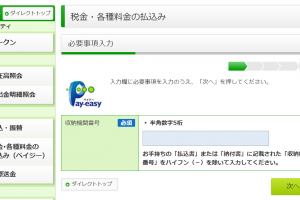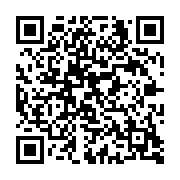仕事用のノートPCを買ったので、家で昔使ってたモニターを引っ張り出してきてトリプルディスプレイにしてみました。
メリットや注意点など、感じたことを書いてみます。
この記事のもくじ
トリプルディスプレイにする方法
2画面にするだけなら、ノートPCでも簡単なんですよね。端子に突っ込めばいいだけなので。。。

(コレは今回3画面にしたPCではありません)
左がVGA、右がHDMIです。モニターの端子に合うものを突っ込めばいいだけです。

端子が合わない場合、こういう変換ケーブルなるものもあります。
ですが、基本的に外部出力は1つのみらしいです。経験上もHDMIとVGAの同時出力はできませんでした。
そこで色々調べた結果、USB経由ならいけるんじゃ?と思って今回試してみたわけです。
そもそもボクが今回買ったノートPCにはHDMIやVGAの端子がないため、グラフィックアダプターを使用しました。
実際に使用したのは下の二つです。


いくつかのグラフィックアダプタについてAmazonのレビューを読んだところ、Windows10だと使えないモノが多いみたいです。
実際上の物は最初エラーが出ました…2,3回挿しなおしたら普通に使えるようになりましたが。。。
右のほうは最初から問題なく使えました。VGA、HDMIが両方ついていますし(同時出力は不可。なので上のモノも購入しました)、USB3.0も2つ付いています。
-----スポンサードリンク-----
これらをそれぞれノートPCのUSBポートに挿し、モニターを繋げたら無事トリプルディスプレイにできました。
(どちらもUSB-TypeCなので注意してください。USB3.0ならこんなのもあります↓)
-----スポンサードリンク-----

メリット
当然ですが作業領域が増えるわけなので、効率は上がります。
ですが、1画面→2画面ほどの劇的な変化ではありません。
1画面が30点→2画面が80点→3画面が100点くらいのイメージです。
マルチディスプレイにしていて「もう1画面あったら…」と感じたことがある方なら、試す価値はあります。
注意点
やってみた感想としては…ノートPC以外の2台のモニタのサイズ・高さを合わせたほうがいいです。
要は同じワイドモニターを2台使ったほうがいいと思います。
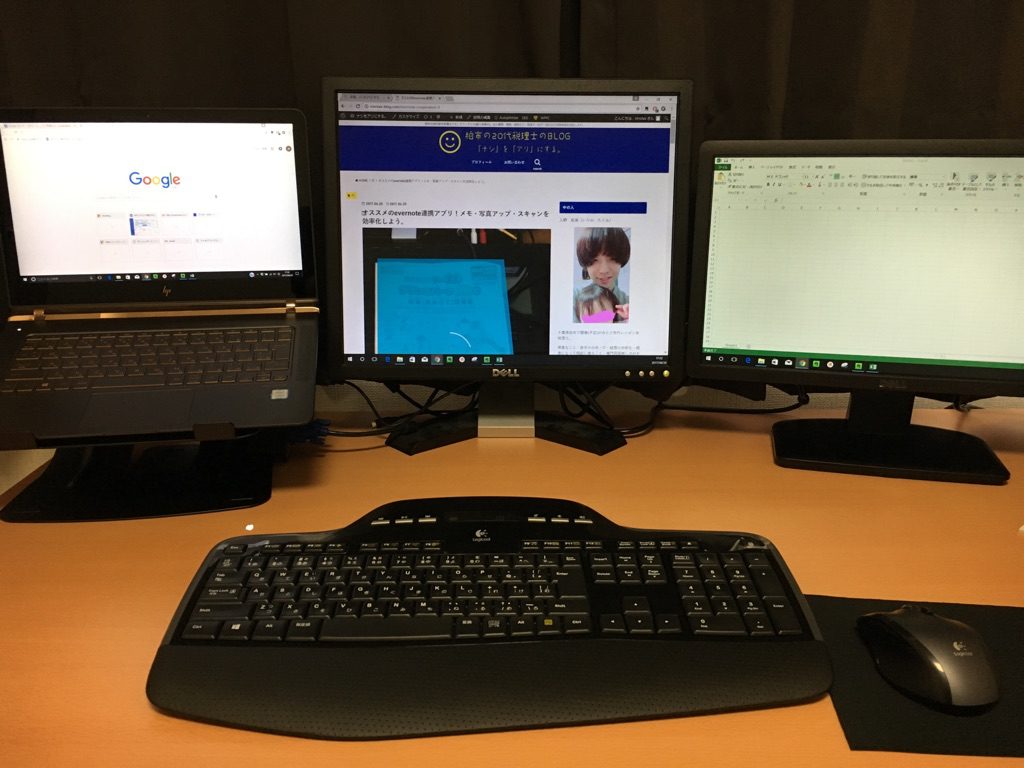
この画像を見ていただければわかる通り、真ん中と右のモニターの大きさがバラバラです。(モニターがショボすぎるって突っ込みはナシで…)
しかも真ん中がスクエア型で右がワイド…。その上解像度も合っていません。
しばらく使っていると、それぞれのモニターへ目線を切り替えたときに何とも言えない違和感があり、目が凄く疲れてきました。。。
マルチディスプレイをする際は同じモニターを2台使うべき、とよく言われますが、身をもって理解しました。。。首・肩凝りの原因になるともよく言われますしね…。
ノートPCに関しては、スタンドを使うしかなさそうです。直置きよりはだいぶマシでした。
しばらくはこれ環境で頑張っていきますが、早く大きいワイドモニタを買えるように頑張ろうと思います笑
「思ったように利益が出ない」「手元にお金が残らない」「税金が高すぎる」
こういったお悩みを抱えている方に、
僕のノウハウを「ギュッ」と濃縮した「無料マガジン」をプレゼントします。
実際にお客様に提供し、僕自身も実践している内容を無料で公開!
また、平日毎日配信のLINE講座を読んでいただければ、事業で必要なお金の知識が自然と身につきます。
是非あなたのお仕事にお役立てください。
ダウンロード&購読はこちら
 入野 拓実
入野 拓実中小企業やフリーランスの税務顧問、相続税申告のほかに、
自力申告・独立支援・法人化などのコンサルティング業務を行っています。
各種セミナー、執筆実績多数。
1989.3.6生まれ。妻・娘と3人暮らし。
スーツよりセットアップ派。
※当ブログの記事は、投稿日現在の法律に基づいて書いております。 改正や個別的なケースには対応していない場合もありますので、ご注意ください。